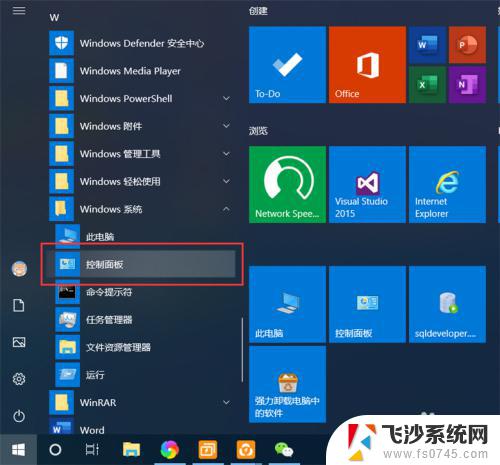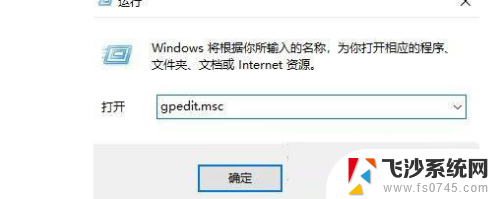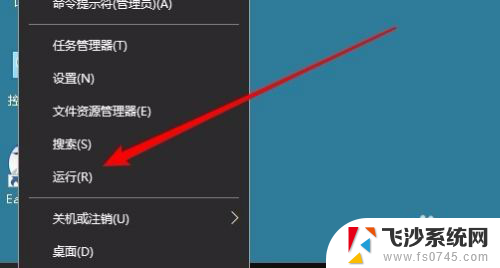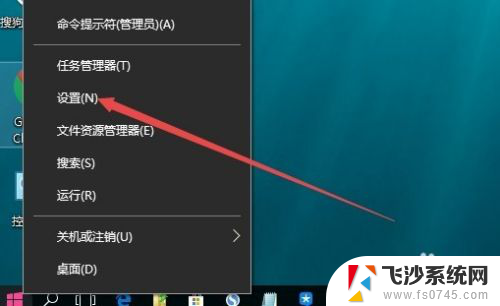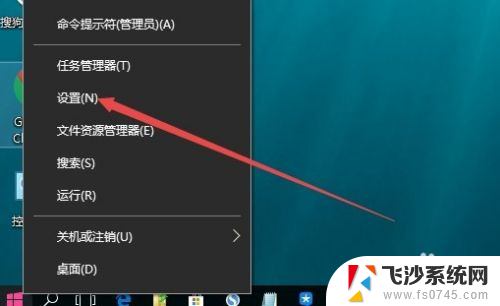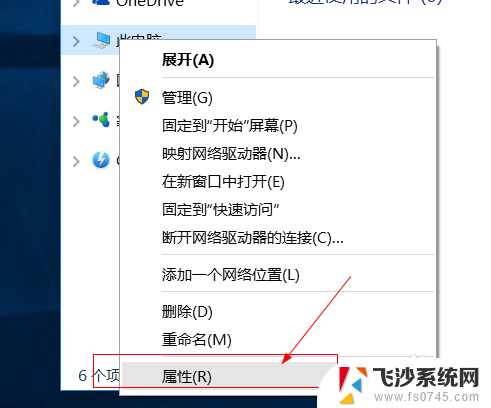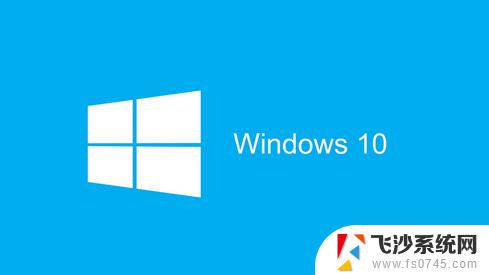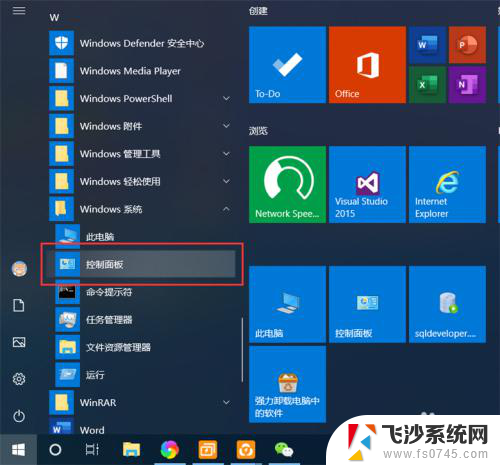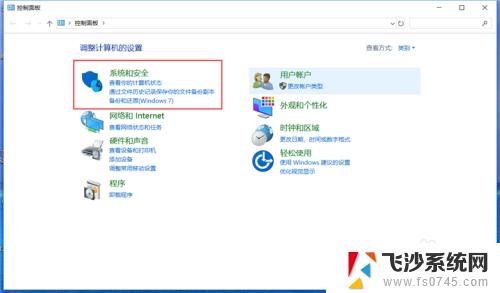windows重启桌面进程 Win10桌面如何重启
更新时间:2023-12-28 16:54:51作者:xtyang
近年来Windows 10已成为广大用户首选的操作系统之一,就像任何其他操作系统一样,Win10也不免遇到一些问题。其中之一就是桌面进程偶尔会出现崩溃或停止响应的情况。当桌面进程出现故障时,用户可能会面临无法使用桌面图标、任务栏和开始菜单等功能的困扰。为了解决这个问题,重启桌面进程成为了一种常见的解决方案。在Win10中,我们应该如何准确地重启桌面进程呢?本文将为大家详细介绍Win10桌面重启的方法和步骤。
方法如下:
1、我们可以先打开“任务管理器”。
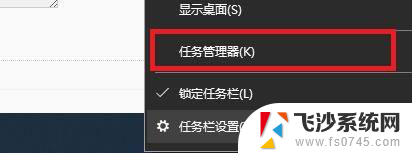
2、然后找到“桌面窗口管理器”,右键选中,点击“结束任务”。
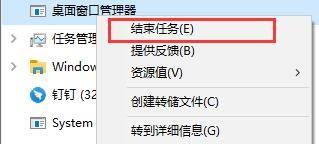
3、然后还是在任务管理器中,我们点击左上角“文件”。选择“运行新任务”。
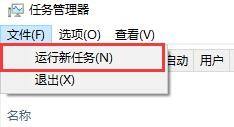
4、对话框中输入“explorer.exe”点击确定就可以重启桌面了。
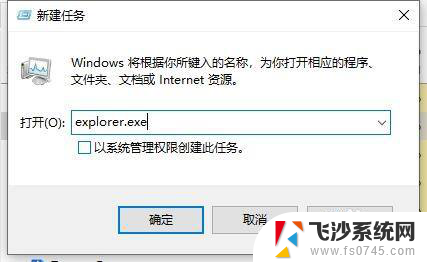
以上就是重启Windows桌面进程的全部内容,如果您需要的话,可以按照以上步骤进行操作,希望对大家有所帮助。